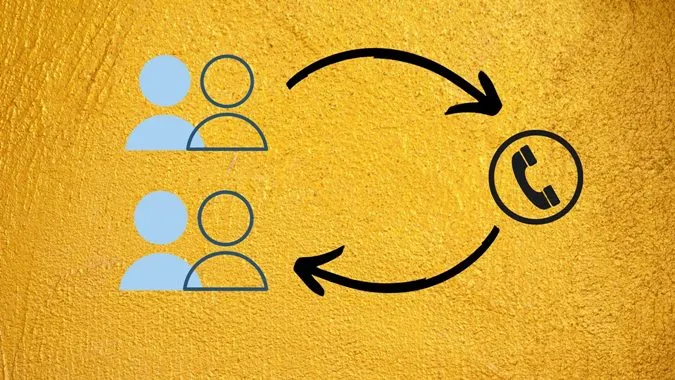Olet ehkä nähnyt nämä kaksi termiä tuoda ja viedä yhteystietoja Yhteystiedot-sovelluksessa, Google Contactsissa, iCloudissa ja muissa vastaavissa yhteystietosovelluksissa. Mietitkö, mitä tarkoittaa yhteystietojen tuonti tai vienti Androidissa ja iPhonessa? Löydät vastauksen täältä sekä vaiheet sen tekemiseen.
Mitä yhteystietojen tuonti tarkoittaa
Tuonnin ja viennin yleinen määritelmä on saada jotain ulkopuolelta ja siirtää kohteita sisäisestä lähteestä ulkoiseen lähteeseen. Samanlainen käsite pätee myös yhteystietoihin.
Yhteystietojen tuonti tarkoittaa yhteystietojen saamista puhelimen eri lähteestä. Lähde voi olla SIM-kortti tai vCard-tiedosto. Yhteystietojen tuominen on kätevää, kun haluat lisätä yhteystietoja puhelimeesi jostain muualta.
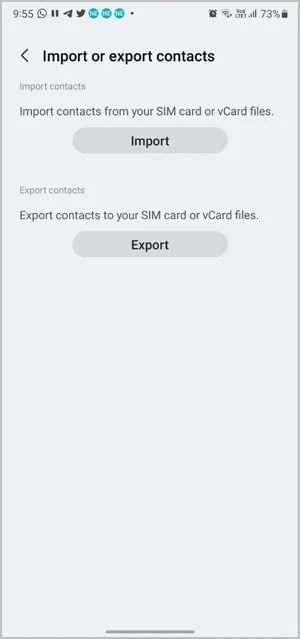
Mitä yhteystietojen vienti tarkoittaa
Toisaalta yhteystietojen vieminen tarkoittaa yhteystietojen viemistä lähteestä X lähteeseen Y. Puhelinten käsitteessä se tarkoittaa yhteystietojen siirtämistä puhelimesta toiseen kohteeseen. Tämä tapahtuu luomalla kopio yhteystiedoista ja siirtämällä tämä kopio toiseen kohteeseen, kuten SIM-kortille, sisäiseen muistiin jne.
Aikaisemmin yhteystietojen vientiominaisuutta käytettiin yhteystietojen siirtämiseen puhelimesta toiseen. Se on edelleen hyödyllinen, jos haluat siirtää yhteystietoja yhdestä palvelusta toiseen, jotka eivät ole suoraan yhteensopivia toistensa kanssa. Esimerkiksi Google Contacts ja iCloud. Yhteystietojen vienti auttaa myös luomaan yhteystietotiedoston, johon voit tehdä massatoimintoja, kuten tuoda, muokata ja järjestää yhteystietoja.
Voit esimerkiksi viedä yhteystietoja puhelimesta sisäiseen tallennustilaan tai Google Contacts/iCloudista Google CSV-, Outlook CSV- tai vCard-tiedostoon.
Poistaako yhteystietojen tuominen tai vieminen yhteystietoja?
Ei, yhteystietojen tuonti tai vienti ei poista niitä lähteestä. Yhteystiedot yksinkertaisesti kopioidaan lähteestä määränpäähän vaikuttamatta lähteen yhteystietoihin.
Mitä tarkoittaa SIM-yhteystietojen tuonti iPhonessa
Periaatteessa ominaisuuspuhelinten aikaan yhteystiedot tallennettiin yleensä vain SIM-kortille. Jos vaihdoit SIM-kortin tai kadotit sen, menetit kaikki yhteystiedot. Näin voi käydä vielä nykyäänkin, jos yhteystietosi on tallennettu vain SIM-kortille. Tässä kohtaa SIM-kontaktien tuonti iPhonessa on kätevää.
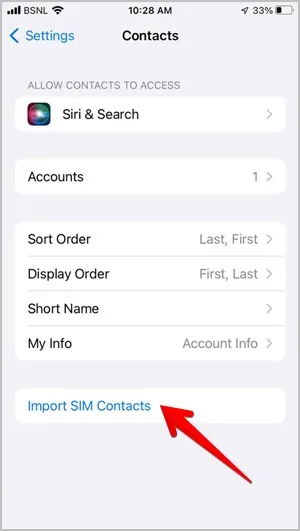
Tuo SIM-kontaktit -toiminnon avulla voit tuoda tai siirtää SIM-kortille tallennetut yhteystiedot iPhoneen. Se auttaa käyttäjiä siirtämään yhteystietoja saumattomasti ominaispuhelimesta iPhoneen. Jos ominaisuutta ei olisi olemassa, jokainen yhteystieto pitäisi kopioida manuaalisesti puhelimeen.
Lisäksi se lisää yhteystietojen suojaustasoa, koska ne on nyt tallennettu puhelimeen, josta ne voidaan synkronoida pilvipalveluun.
Kun tuot SIM-kontakteja iPhonessa tai jopa Androidissa, seuraavat asiat tapahtuvat:
- SIM-kontaktit lisätään puhelimesi olemassa olevaan yhteystietoluetteloon.
- SIM-kontaktien tuonti ei poista puhelimessa olevia yhteystietoja, eli SIM-kontaktit eivät korvaa olemassa olevia yhteystietoja.
- SIM-kortin yhteystietoja ei poisteta SIM-kortilta sen jälkeen, kun ne on tuotu puhelimeen.
- Jos poistat SIM-kortin yhteystietojen tuonnin jälkeen, voit silti käyttää näitä yhteystietoja puhelimessa ilman SIM-korttia tai käyttämällä toista SIM-korttia.
Lyhyesti sanottuna, kun SIM-kontaktit on tuotu puhelimeen, niillä ei ole mitään tekemistä kyseisen SIM-kortin kanssa. Yhteystiedot ovat nyt olemassa erillisenä kokonaisuutena, joka eroaa SIM-kortista. Lisäksi voit tuoda puhelimeen yhteystietoja useista SIM-korteista.
Huomautus: iPhone ei anna käyttäjien viedä tai siirtää yhteystietoja puhelimesta SIM-kortille.
Yhteystietojen tuominen tai vieminen Androidissa
1. Avaa Google Contacts -sovellus puhelimessasi.
2. Napauta profiilikuvakuvaketta yläreunassa ja valitse Yhteystiedot-sovelluksen asetukset.
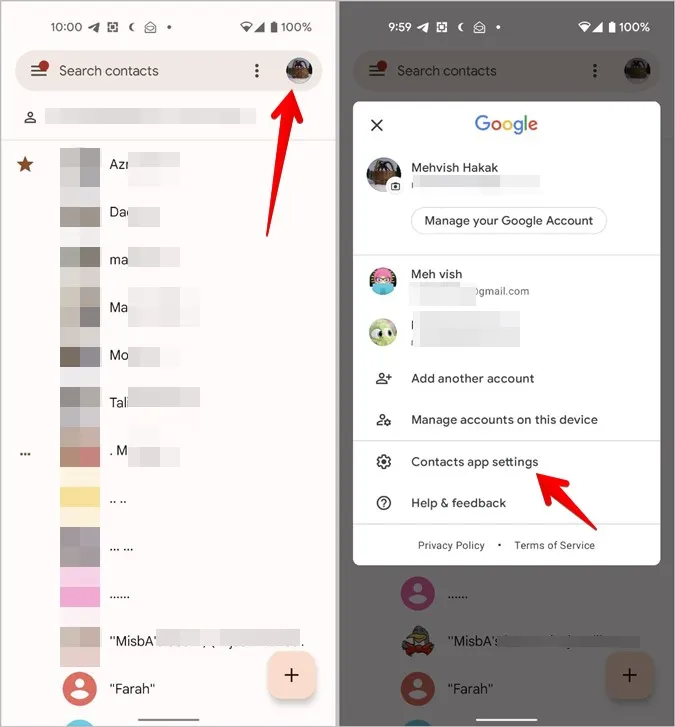
3. Selaa alaspäin ja napauta Tuo tai Vie. Jos napautat Tuo, sinua pyydetään valitsemaan yhteystietojen lähde, joka voi olla joko .vcf-tiedostosta tai SIM-kortilta.
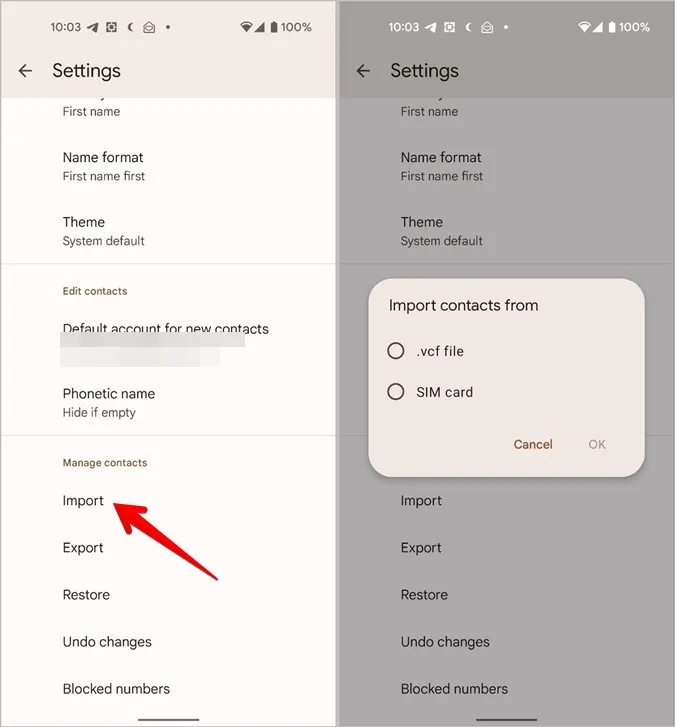
Napauttamalla Vie voit luoda .vcf-tiedoston yhteystietoja varten. Tiedostot-sovellus avautuu. Lataa .vcf-tiedoston.
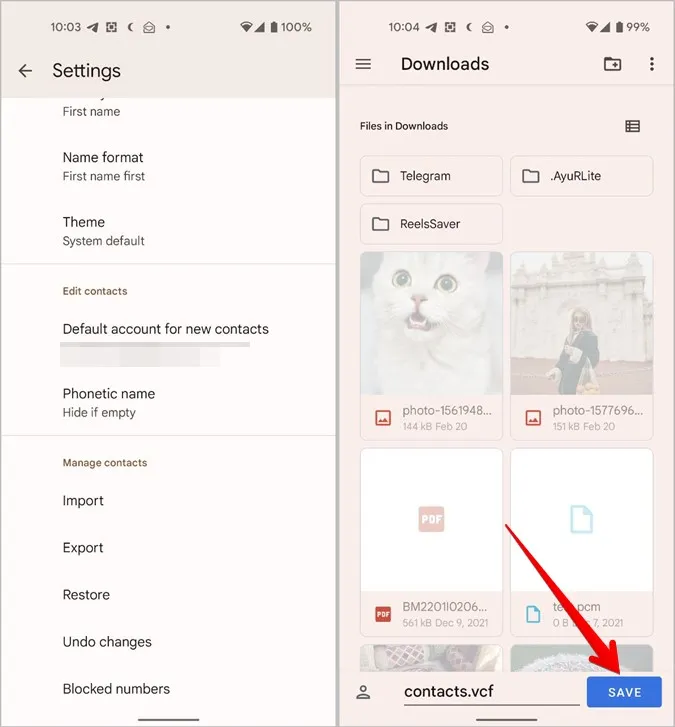
Yhteystietojen tuominen tai vieminen Samsungissa
1. Avaa puhelimen Samsungin Yhteystiedot-sovellus.
2. Napauta yläreunan kolmipalkkikuvaketta ja valitse Hallitse yhteystietoja.

3. Napauta Tuo tai vie yhteystietoja.
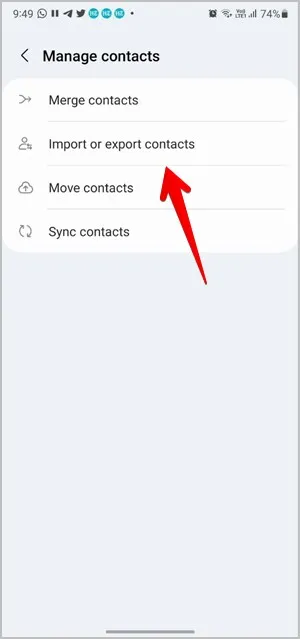
4. Löydät Tuo ja Vie -painikkeet. Napauta Tuo, jos haluat tuoda yhteystietoja SIM-kortilta tai vCard-tiedostosta puhelimeen. Valitse lähde seuraavassa näytössä.
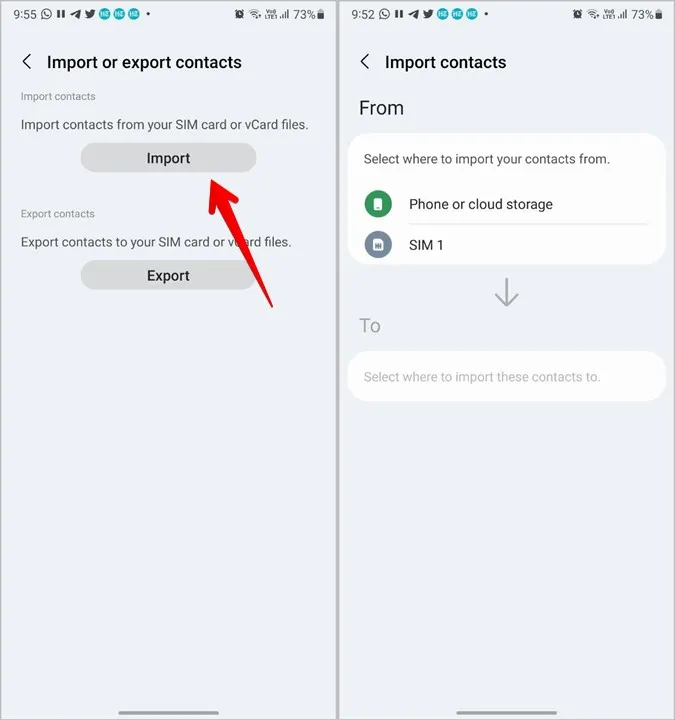
Paina vaihtoehtoisesti Vie-painiketta, jos haluat siirtää yhteystiedot SIM-kortille tai vCard-tiedostona. Valitse, minne haluat viedä yhteystiedot.
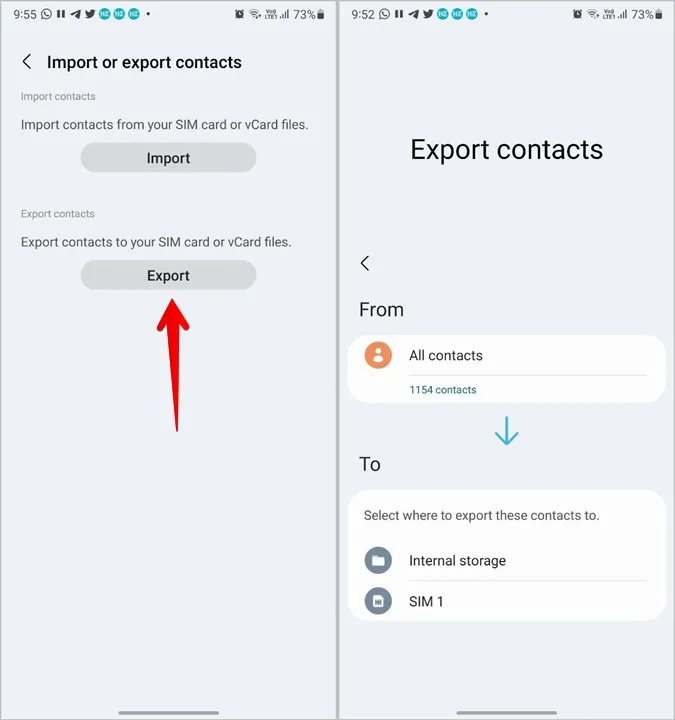
Yhteystietojen tuominen iPhoneen
Menetelmä 1: Tuo SIM-yhteystiedot
1. Avaa iPhonen asetukset.
2. Siirry kohtaan Yhteystiedot. Napauta Tuo SIM-yhteystiedot.
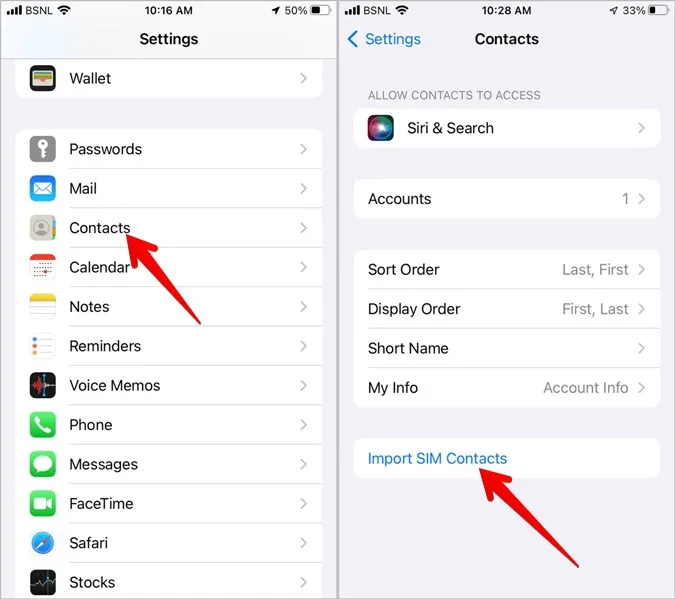
Menetelmä 2: Tuo vCard-tiedosto
Valitettavasti iPhone ei tarjoa suoraa tapaa lisätä vCard-tiedostoa puhelimeen. On kuitenkin olemassa kiertotie, jonka avulla voit tuoda yhteystietoja iPhoneen alla esitetyllä tavalla.
1. Lähetä vCard-tiedosto sähköpostitse puhelimeen määritettyyn sähköpostitiliin.
2. Kun saat sähköpostin, avaa se ja napauta sähköpostissa olevaa vCard-tiedostoa.
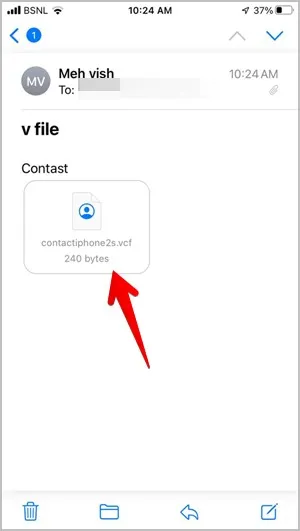
3. Se näyttää tiedostossa olevat yhteystiedot. Napauta Lisää kaikki yhteystiedot ja sen jälkeen Luo uusia yhteystietoja.
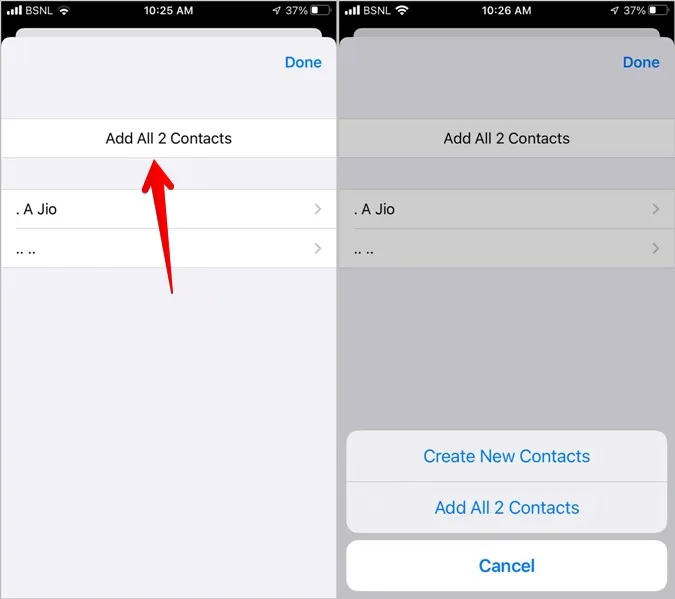
Menetelmä 3: iCloudin käyttäminen
Jos edellä mainittu kiertotapa ei toimi, voit käyttää iCloudia verkossa yhteystietojen tuomiseen.
1. Avaa iCloud.com ja kirjaudu sisään Apple ID:llä, jota käytät iPhonessa.
2. Napsauta Yhteystiedot.

3. Napsauta alareunan Asetukset-kuvaketta ja valitse valikosta Tuo vCard. Valitse tuotava tiedosto.
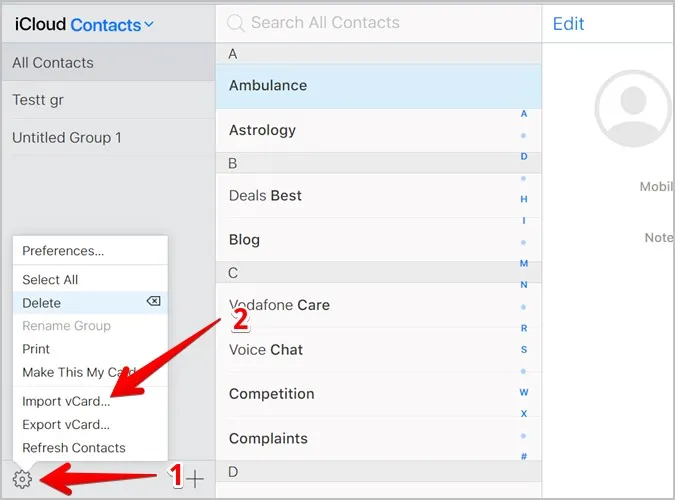
4. Kun yhteystiedot on tuotu, ne eivät näy iPhonessa, ellei Yhteystietojen synkronointi ole käytössä.
Avaa tätä varten iPhonen Asetukset ja napauta ylhäällä olevaa nimeäsi. Siirry kohtaan iCloud.
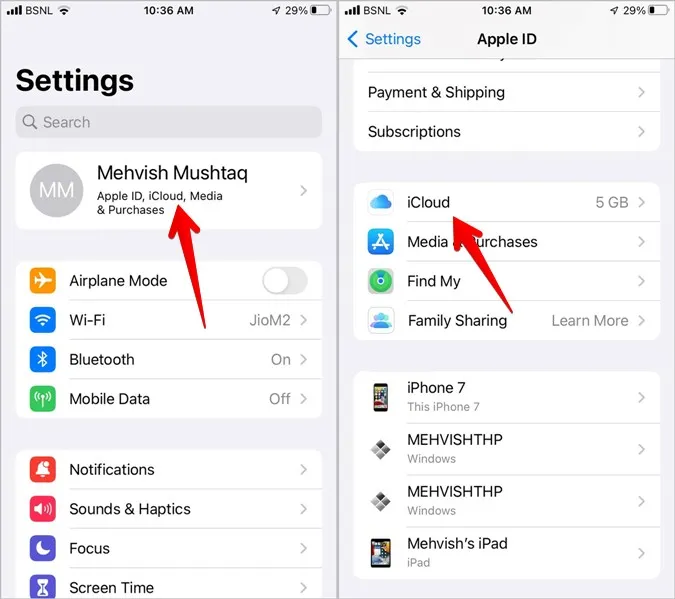
5. Ota Yhteystiedot-kohdan vieressä oleva valintaruutu käyttöön. Odota jonkin aikaa. Avaa sitten Yhteystiedot-sovellus ja näet uudet yhteystiedot.

Kuinka viedä yhteystietoja iPhonesta
Apple ei anna käyttäjien viedä iPhonen yhteystietoja suoraan. Sinun on käytettävä iCloudin verkkoversiota yhteystietojen viemiseen iPhonesta alla esitetyllä tavalla.
Varmista kuitenkin ensin, että yhteystietosi synkronoidaan iCloudiin. Vasta sitten voit viedä yhteystietoja.
1. Avaa iPhonen asetukset.
2. Napauta nimeäsi yläreunassa ja siirry iCloudiin. Ota Yhteystiedot-kohdan vieressä oleva valintaruutu käyttöön.

3. Avaa iCloud.com tietokoneellasi ja siirry kohtaan Yhteystiedot.

4. Valitse kaikki yhteystiedot painamalla Ctrl + A (Window) tai Command + A (macOS). Voit myös valita joitakin yhteystietoja.
5. Napsauta alareunan Asetukset-kuvaketta ja valitse Vie vCard. Tallenna .vcf-tiedoston tietokoneellesi.
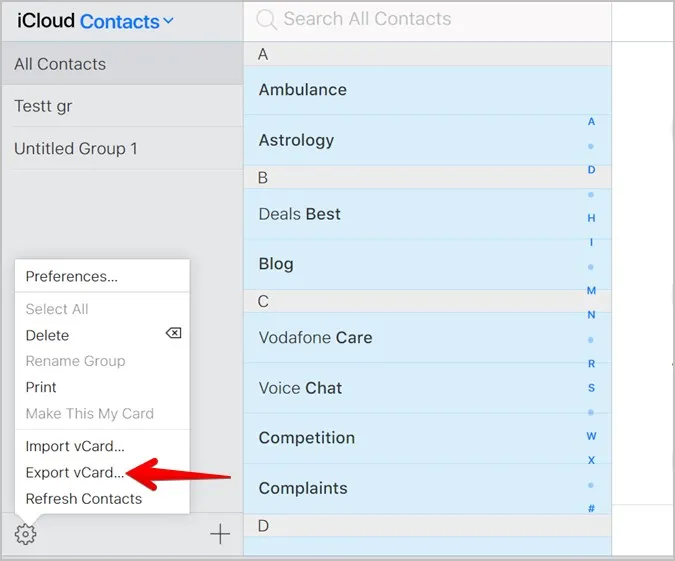
Vihje: Opi, miten voit poistaa kaikki yhteystiedot iPhonessa.
Usein kysytyt kysymykset (FAQ)
1. Mitä Yhteystietojen yhdistäminen tarkoittaa?
Yhteystietojen yhdistäminen -toiminnon avulla voit yhdistää päällekkäiset yhteystiedot yhdeksi. Oletetaan, että olet tallentanut samat numerot kahdella eri nimellä. Niiden yhdistäminen säilyttää yhden yhteystiedon ja poistaa toisen.
2. Mitä tarkoittaa Yhteystietojen siirtäminen?
Siirrä yhteystietoja -toiminnon avulla voit siirtää yhteystietoja eri tilien välillä. Oletetaan, että sinulla on puhelimessasi kaksi Google-tiliä. Voit siirtää yhteystietoja yhdeltä tililtä toiselle tämän ominaisuuden avulla tuomatta tai viemättä niitä ensin.
3. Pitäisikö yhteystiedot tallentaa SIM-kortille vai puhelimeen?
Sinun on tallennettava yhteystietosi puhelimeesi varmuuskopiointi- tai synkronointiominaisuuden ollessa käytössä. Vaikka kadottaisit tai vahingoittaisit puhelinta, yhteystiedot eivät katoa.
4. Mitä eroa on yhteystietojen tuonnin/viennin ja synkronoinnin välillä?
Tuonti ja vienti eroavat yhteystietojen synkronoinnista siten, että jälkimmäinen on jatkuva prosessi. Kun synkronoit yhteystietoja, ne ovat aina tuonti-vientitilassa. Toisin sanoen uuden yhteystiedon lisääminen lisää sen automaattisesti muihin laitteisiin. Sitä vastoin tuonti/vienti on manuaalinen prosessi, ja se on tehtävä joka kerta, jos haluat pitää yhteystiedot synkronoituina.
Yhteystietojen hallinta
Yhteystietojen hallinta ja järjestäminen on jatkuva prosessi. Voit siirtää, yhdistää, poistaa tai siirtää yhteystietoja. Jos et pidä Androidin natiivista Yhteystiedot-sovelluksesta, tutustu kolmannen osapuolen yhteystietojen hallintasovelluksiin.